به محتوای عکس iCloud خود در iPhone ، iPad یا MAC خود دسترسی پیدا کنید – Apple Assist
عکس ها را در iCloud برای ویندوز تنظیم کنید
پس از تنظیم ویژگی هایی که می خواهید استفاده کنید ، یاد بگیرید که در کجا می توانید عکس ها و فیلم ها را مشاهده کنید ، از کتابخانه مشترک مشترک خود استفاده کنید و آلبوم های مشترک را مشاهده کنید.
به محتوای عکس iCloud خود در iPhone ، iPad یا Mac خود دسترسی پیدا کنید
با عکس های iCloud ، تمام عکس ها و فیلم های خود را از همه دستگاه های خود مرور کنید ، جستجو کنید و به اشتراک بگذارید. و همه اینها به طور مستقیم از برنامه عکس.
تمام عکسهای خود را در تمام دستگاه های خود
عکسهای iCloud در ارتباط با برنامه عکس کار می کنند تا با خیال راحت عکس ها و فیلم های خود را در iCloud ذخیره کنید و آنها را در iPhone ، iPad ، Mac ، Apple TV و همچنین ICLOUD همگام سازی کنید.کم. به عنوان مثال اگر با آیفون خود عکس بگیرید ، آن را در سایر دستگاه های خود و iCloud پیدا خواهید کرد.کم.
دسترسی به عکسهای iCloud
- برنامه عکس ها را باز کنید.
- برای مشورت با عکسهای خود ، Photoque را انتخاب کنید.
- در iPhone یا iPad خود ، برگه آلبوم را لمس کنید تا آلبوم ها ، افراد و مکان ها ، رسانه ها و سایر بخش ها و موارد دیگر من را نمایش دهید. در مک شما ، عکس ها ، آلبوم ها و پروژه های شما در دسته های مربوط به نوار کناری ذکر شده است.
اگر عکسهای محتوای خود را مشاهده نمی کنید iCloud
اگر محتوای عکس iCloud خود را در برنامه عکس نمی بینید ، نکات زیر را بررسی کنید:
- شما با شناسه اپل راست به iCloud متصل هستید.
- شما عکس های iCloud را فعال کرده اید.
عکس ها را در iCloud برای ویندوز تنظیم کنید
با استفاده از iCloud برای ویندوز ، می توانید به عکس ها و فیلم های ذخیره شده در iCloud از رایانه ویندوز ، شامل عکس ها و فیلم های ذخیره شده در عکس های iCloud ، یک کتابخانه عکس مشترک iCloud و آلبوم های به اشتراک گذاشته شده ، دسترسی پیدا کنید.
برای کسب اطلاعات بیشتر در مورد نحوه استفاده از iCloud با عکس ، به اشتراک گذاری عکس ها و فیلم ها مراجعه کرده و آنها را با ICloud در راهنمای کاربر iCloud به روز نگه دارید.
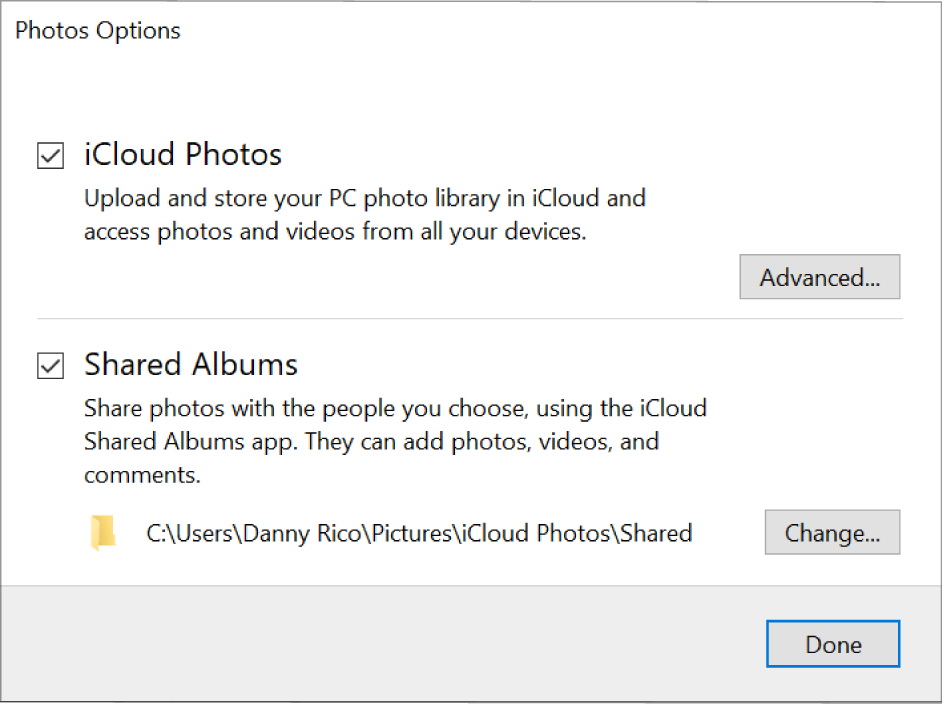
- در رایانه ویندوز خود ، iCloud را برای ویندوز باز کنید ، سپس عکس ها را انتخاب کنید.
- بر روی دکمه گزینه های بعدی عکس ها کلیک کنید ، سپس ویژگی های عکس هایی را که می خواهید استفاده کنید انتخاب کنید.
- اگر می خواهید به عکس های iCloud و کتابخانه عکس به اشتراک گذاشته شده در رایانه شخصی خود دسترسی پیدا کنید ، عکس های iCloud را انتخاب کنید. عکس ها و فیلم ها در C ذخیره می شوند: \ کاربران \ [نام کاربری] \ تصاویر \ iCloud Photos \ عکس.
نکته: در iCloud برای ویندوز نسخه 14.2 یا بعد از آن ، می توانید عکس ها و فیلم ها را با فرمت و فیلم های با راندمان بالا با فرمت HDR بارگیری کنید. روی دکمه Advanced کلیک کنید ، سپس انتخاب خود را انجام دهید.
توجه داشته باشید: فقط می توانید اجاره را به پوشه دیگری در C: Drive تغییر دهید. درایوهای خارجی پشتیبانی نمی شوند.
پس از تنظیم ویژگی هایی که می خواهید استفاده کنید ، یاد بگیرید که در کجا می توانید عکس ها و فیلم ها را مشاهده کنید ، از کتابخانه مشترک مشترک خود استفاده کنید و آلبوم های مشترک را مشاهده کنید.
اگر از iCloud برای نسخه 7 Windows استفاده می کنید ، نحوه تنظیم عکس ها را بیاموزید.
اگر عکسهای خود را در iCloud ذخیره می کنید ، مراقب باشید “شار عکس من”
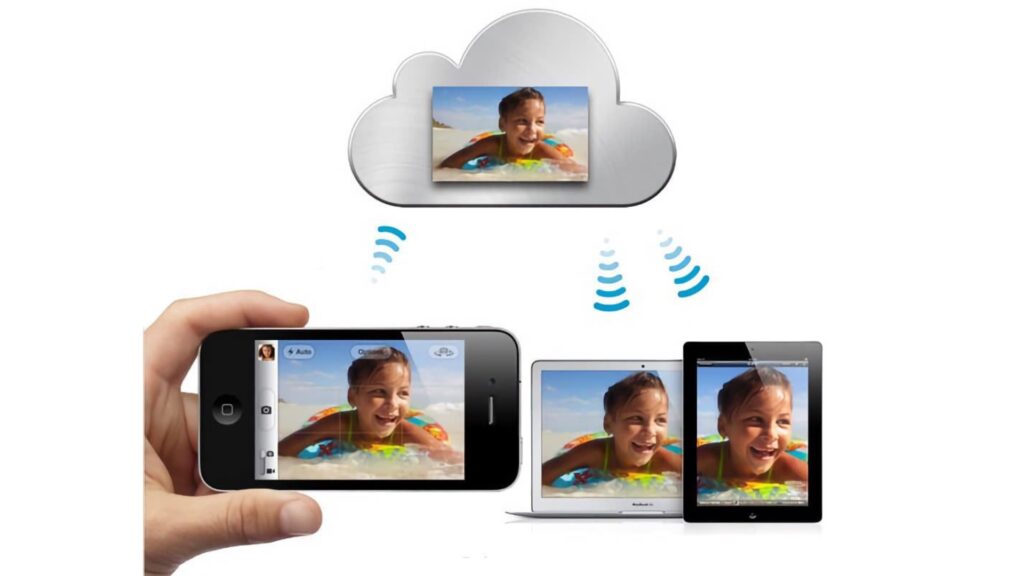
در سال 2011 با iCloud راه اندازی شد ، “جریان عکس من” چشم انداز اصلی اپل از نظر همگام سازی تصاویر بود. با گذشت زمان ، اپل شروع به همگام سازی کتابخانه عکس کرد ، اما شما باید بررسی کنید که فعال شده است.
در سال 2011 ، اپل جایگزین خدمات پرداخت شده بسیج توسط Icloud شد ، که از آن زمان در اکوسیستم خود ضروری است. اگر iCloud به شما امکان می دهد امروز کارهای زیادی انجام دهید (VPN یکپارچه ، محافظت از ایمیل ، سرویس ذخیره سازی ، همگام سازی پیام ها و غیره.) ، سرویس اپل بسیار محدود به راه اندازی آن بود. علاوه بر همگام سازی ایمیل ها ، تقویم ها و مخاطبین ، یکی از تنها کارکردهای جالب آن “جریان عکس من” بود ، یک سرویس رایگان برای همگام سازی 1000 تصویر آخر آن بین دستگاه های آن. این سرویس از مزیت عمده ای برخوردار بود: عکسهای هماهنگ از 5 گیگابایت موجود به طور پیش فرض کسر نمی شد ، و این باعث می شد که آن را برای صاحبان یک آیفون ، آیپد یا مک ضروری کند.
12 سال بعد ، هنگامی که اکنون می توان کل کتابخانه عکس خود را در ابر با “عکسهای iCloud” (اما با خرید ذخیره سازی) همگام سازی کرد ، اپل پایان “جریان من از عکس های من” را اعلام کرد ، که به هر حال بیشتر برای جدید در دسترس بود کاربران. آخرین سرویس های منظم دیگر قادر به همگام سازی تصاویر جدید از 26 ژوئن نخواهند بود و تا 26 ژوئیه قبل از حذف سرورهای اپل ، عکس های خود را به صورت محلی بارگیری می کنند.
چگونه می توان از عکسهای iCloud یا جریان عکسهای من استفاده کرد ?
به طور منظم ذخیره تلفن هوشمند شما در سال 2023 ضروری است ، در معرض خطر از دست دادن بسیاری از داده های خاص در صورت بروز مشکل.
برای اطمینان از اینکه هیچ خطری پس از 26 ژوئیه 2023 ندارید ، به آن بروید تنظیمات از آیفون شما. دست زدن به اسم شما در بالا ، بروید دارای صدای بلند و انتخاب کنید تصاویر. اگر گزینه همگام سازی این آیفون در بخش سر “عکسهای iCloud” فعال می شود ، بنابراین همه چیز خوب است. از طرف دیگر ، اگر هنوز هم ذکر “جریان عکسهای من” را مشاهده می کنید ، پس باید برای انجام یک انتقال آماده شوید.
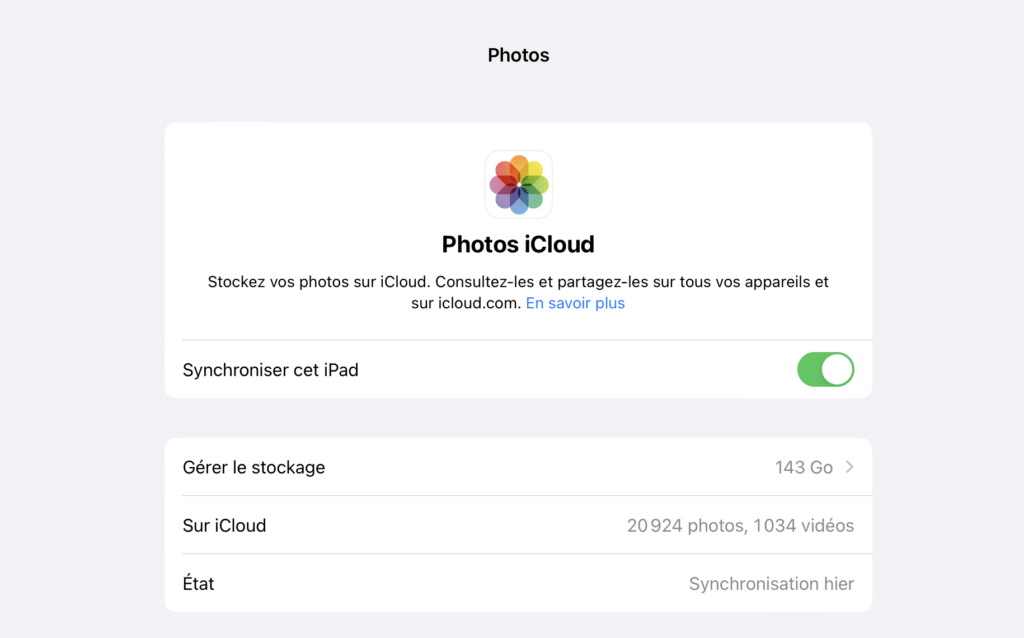
با چه چیزی جایگزین جریان عکس من ?
اگر متأسفانه ، شما هنوز هم از “جریان عکسهای من” استفاده می کنید ، گزینه های مختلفی برای شما در دسترس است:
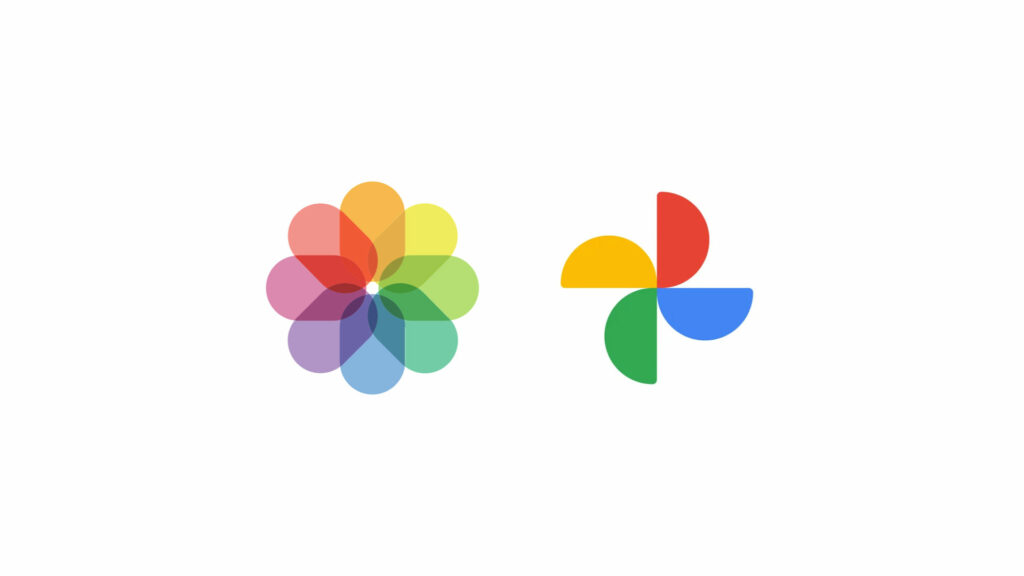
- بارگیری محلی تمام عکس ها از جریان. در برنامه تصاویر, رفتن به آلبوم و انتخاب کنید جریان عکس من. تصاویری را که می خواهید ذخیره کنید و بسازید انتخاب کنید صرفه جویی. سپس می توانید آنها را به جای دیگری منتقل کنید.
- در عکسهای iCloud مشترک شوید. ساده ترین راه این است که کل هماهنگ سازی عکس iCloud خود را انتخاب کنید ، اما ممکن است پرداخت کند. از آنجا که 5 گیگابایت ارائه شده توسط اپل در سال 2023 مسخره است ، بدون شک برای تغییر به 50 گیگابایت باید در هر ماه 99 سنت بپردازد. (جریان عکس من از آنجا که محدود به 1000 عکس بود ، فقط برای انتقال سریع تصاویر ، قبل از AirDrop رایگان بود).
- مانند عکسهای Google برای یک سرویس دیگر انتخاب کنید. اگر پرداخت برای iCloud مناسب شما نباشد ، سایر خدمات مانند Google یا Amazon می توانند برای شما مناسب باشند. سخاوتمندانه تر در ذخیره رایگان ، آنها قادر به جذب کل کتابخانه عکس شما هستند. همه چیز را در ذهن داشته باشید تا اینکه اپل در حریم خصوصی شهرت بهتری دارد.
در هر صورت ، ما آن را به اندازه کافی تکرار نمی کنیم ، عکس های خود را ذخیره کنید. همه افرادی که از فعال سازی هماهنگ سازی در ابر امتناع می ورزند ، همه روزی که برای آنها اتفاق می افتد ناامید کننده عظیمی هستند ، بنابراین شما را تشویق می کنید که شما را مجبور نکنید.
جریان عکسهای من احتمالاً برای مدت طولانی میلیون ها کاربر اپل اختصاص داده شده است ، اما این سرویس بی نهایت پایین تر از عکس های iCloud است.
آینده NUMERAMA به زودی فرا می رسد ! اما قبل از آن ، ما به شما احتیاج داریم. شما 3 دقیقه فرصت دارید ? به تحقیقات ما پاسخ دهید
